Bedienungsanleitung
4 Menu Einstellungen
4.4 Dokumente konfigurieren
Hier gelangen Sie zur Übersicht aller bisher erstellten Dokumentenvorlagen. Sie können eine neue Vorlage erstellen oder vorhandene bearbeiten. Wenn Sie mehrere Vorlagen erstellt haben, müssen Sie eine davon als Standard festlegen, d.h. dass beim Drucken aus der Übersichtsliste Dokumente nach dieser Vorlage konfiguriert werden.
Option: Beim Drucken eines geöffneten Dokuments können Sie eine beliebige Vorlage auswählen.
4.4.1 Dokumentenvorlage erstellen / bearbeiten
Klicken Sie auf den Button "+ Neue Vorlage erstellen" bzw. wählen Sie bei einer vorhandenen Vorlage "bearbeiten" am Ende der Zeile. Bei einer neuen Vorlage müssen Sie entscheiden, ob sie für Verkaufsdokumente oder Arbeitsrapporte gelten soll.
Sie gelangen auf eine neue Seite und finden links die Elemente des Dokuments, die Sie konfigurieren können und rechts die Darstellung der aktuellen Einstellungen in einem Musterdokument. Sämtliche Änderungen werden im Musterdokument unmittelbar übernommen und angezeigt.
Wenn Sie auf einen der Begriffe klicken, öffnet sich ein Pulldown, in welchem Sie folgende Einstellungen vornehmen können:
- Farben für Text, Titel und Linien
- Vorlagenelemente im Dokumentenkopf
- Schriften (Schriftfamilie) und Grösse für verschiedene Teile des Dokuments
- Position der Vorlagenelemente (nur für Arbeitsrapporte)
- Ränder
- Platzierung der Empfängeradresse
- Anzeigeoptionen in der Kopfzeile, in den Spalten und in der Fusszeile sowie Formulierungen für den Eröffnungs- und den Schlusstext jeweils gesondert für Rechnungen, Angebote,
Aufträge und Lieferscheine
bzw. Anzeigeoptionen für Arbeitsrapporte
Nochmaliges Anklicken des Begriffs schliesst das Pulldown wieder.
4.4.2 Dokumentenvorlage speichern / kopieren
Unter "Vorlage speichern" können Sie der Vorlage einen Namen geben und dann die "Änderungen speichern".
Auf diese Weise können Sie eine vorhandene Vorlage unter anderem Namen auch duplizieren / kopieren.